Proteger información privada es una necesidad y por eso cifrar archivos se ha vuelto parte del día a día. Este procedimiento consiste en encriptar algún contenido de forma que este solo sea accesible para un grupo reducido de personas. De esta manera es posible proteger imágenes, audios, mensajes o cualquier tipo de datos. Se utiliza desde para colocar contraseña a un archivo .rar como para enviar un mensaje en WhatsApp.
Esta idea o planteamiento no es algo nuevo ni único de las tecnologías, codificar mensajes es tan antiguo como las civilizaciones. Sin embargo, por el alcance que tiene internet, el uso del cifrado se ha vuelto indispensable para la privacidad.
Estas técnicas de seguridad se utilizan basándose en la criptografía y en algoritmos matemáticos, de manera que transforma el archivo para que sea ilegible si no se cuenta con la información con la que fue codificado.
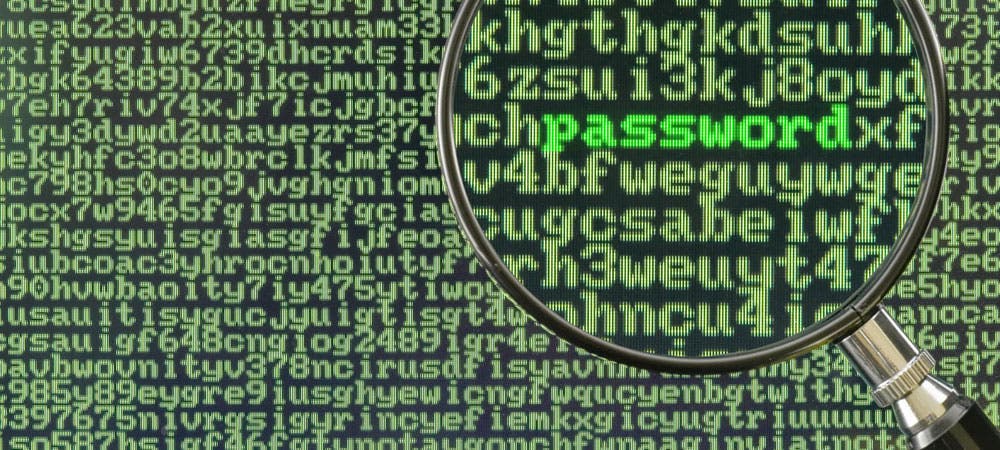
¿Cómo puedo encriptar mis archivos?
Casi cualquier programa, tanto de ordenador como para dispositivos móviles, permite proteger los datos que se utilicen. Sin embargo, cada uno cuenta con métodos diferentes y mecanismos de cifrado distintos por lo que es importante conocerlos porque de esto depende la seguridad del contenido que se maneje.
Cifrar carpetas de Windows – EFS
El procedimiento de encriptación tanto de carpetas como de archivos en Windows es exactamente igual. Es importante destacar que en caso de no tener acceso al usuario desde el que se creó no será posible abrir la carpeta. Lo mismo sucede en caso de actualizar el sistema operativo, ya que solo es visible para el perfil donde fue creado. Es necesario seguir estos 3 pasos para utilizar esta función:
- Hacer clic derecho sobre la carpeta que se desea proteger. Seleccionar “propiedades”, se abrirá un panel con la información general del elemento seleccionado.
- Hacer clic en el botón que dice “avanzados” que se encuentra en la parte inferior.
- En esta pestaña hay una opción que dice “cifrar contenido” donde solo es necesario activarla. después de haberlo hecho se mostrará una advertencia sobre los posibles inconvenientes de realizar esta acción.
Cifrar en la Nube: Drive o Dropbox
La nube suele ser considerada una alternativa segura para almacenar todo tipo de archivos. Aunque esto es cierto también son objetivos de constantes ataques y cada dispositivo desde el que se accede representa una vulnerabilidad. Y para proporcionar una capa adicional de protección es recomendable utilizar programas de terceros como Cryptomator.
Esta aplicación de código abierto funciona para la mayoría de dispositivos y funciona de 2 maneras. Es posible crear una carpeta con protocolo de cifrado AES en el ordenador o directamente en Drive o en Dropbox. Al hacerlo en la nube es posible modificar, agregar o eliminar archivos si se cuenta con la autorización. Aunque de no tenerla, pese a acceder a la cuenta, no será posible ver nada que esté en dicha carpeta.
En Word
Como se señaló antes, la mayoría de programas permiten cifrar archivos y en esto Word no es la excepción. A través de la propia aplicación de Microsoft es posible resguardar documentos privados con el uso de contraseña. Para esto solo es necesario seguir los siguientes pasos:
- Abrir el documento que se desea proteger y dirigirse al apartado de “archivo” en la esquina superior izquierda.
- Una vez allí aparece el icono de un candado junto a “proteger documento”.
- Para finalizar solo se debe hacer clic en “cifrar con contraseña”, luego colocar la misma y confirmarla.
Además, después de seguir estos pasos es posible añadir capas adicionales a la seguridad del archivo de Word. Ya sea colocándolo en una carpeta encriptada, en la nube con Cryptomator o cifrándolo en un USB. Sin embargo, esta es una alternativa rápida que no dificulta el acceso al documento para su posterior uso.
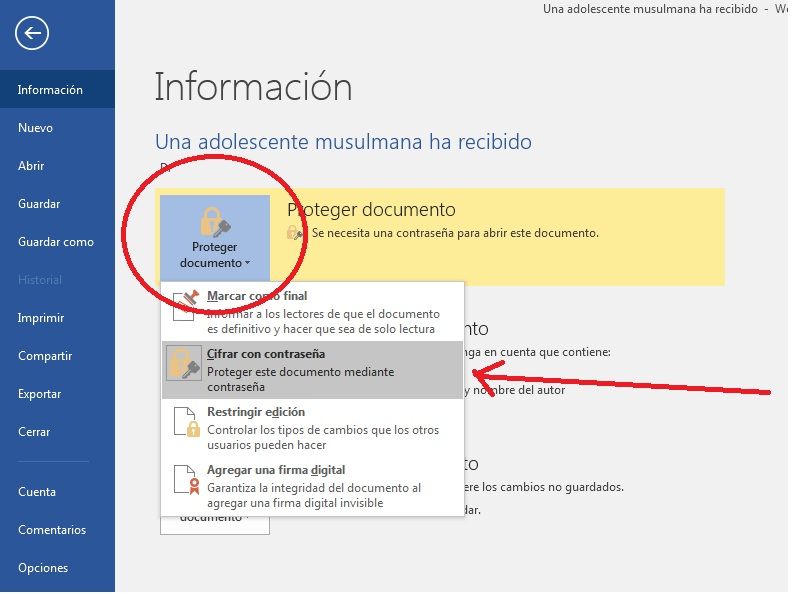
En Excel
El procedimiento para cifrar un archivo en Excel es bastante similar al que se realiza con Word. También se debe destacar que este procedimiento sirve para el documento completo, no para una hoja en específico. Solo se deben seguir 3 cortos pasos:
- Abrir el documento que se quiere proteger, seleccionar “archivo” para acceder a la información general.
- Tocar el botón que dice “proteger libro” y luego hacer clic en “cifrar con contraseña”.
- Indicar la clave a utilizar y luego confirmarla, la misma no tiene límite de caracteres pero sí distingue entre mayúsculas y minúsculas. Por lo que se debe recordar este detalle para evitar inconvenientes.
Ubuntu
En el sistema operativo de Ubuntu no hay una opción tan simple como el mecanismo que está disponible en Windows. Sin embargo esto no limita para cifrar archivos y colocarles claves. Solo hay que seguir detalladamente estos 3 pasos:
- Abrir el terminal en la ubicación exacta del archivo que se desea encriptar.
- Colocar “gpg -c” antes del nombre del elemento.
- Se solicitará una contraseña para la cual solo se debe indicar una sola vez, por lo que es importante observarla bien.
Si el proceso se ha realizado exitosamente, la extensión del archivo cambiará y ahora será .gpg y se eliminará su miniatura. Al intentar abrirlo se mostrarán una serie de datos confusos sin mostrar ninguna explicación al usuario. Para desincriptarlo se debe acceder al terminal en la ubicación antes utilizada y colocar “gpg (el nombre del archivo).gpg”. Luego se debe introducir la contraseña y quedará como un fichero convencional nuevamente.
En USB
Esta opción está disponible en la mayoría de versiones de Windows y funciona utilizando “Bitlocker”. Gracias a este software es posible proteger la información de cualquier dispositivo extraíble. Para cifrar archivos a través de este método solo se deben seguir los siguientes pasos:
- Dirigirse a “equipo”, donde estarán señaladas las unidades de almacenamiento disponibles.
- Hacer clic derecho sobre el USB que se desea encriptar y luego indicar “activar Bitlocker”. Si esta opción no aparece, es posible que la versión de Windows no cuente con el programa.
- Marcar la primera opción donde dice “usar contraseña para desbloquear” luego indicar la contraseña y confirmarla.
En Android
Para proteger por completo un dispositivo ante posibles robos de información privada es importante configurarlo correctamente. Antes de utilizar un método para cifrar el equipo se debe contar con un mecanismo de bloqueo para acceder.
El proceso para encriptar archivos en Android se realiza con la configuración del móvil en el apartado de seguridad. Una vez allí aparece la opción de “cifrado y credenciales” donde se debe establecer una contraseña. Así, con un ordenador se va a requerir de la clave para acceder al almacenamiento.
Aunque en caso de querer proteger archivos más específicos es necesario acudir al software de un tercero. Existe una gran variedad de aplicaciones de este estilo que aseguran a través de una contraseña o un pin la información.
Encriptar archivos PDF
Para una protección completa incluso es posible cifrar los archivos PDF para evitar la lectura de extraños. El proceso que os indicamos es para “Acrobat DC” pero puede ser utilizado como referencia para otros editores de PDF.
- Abrir el documento y seleccionar “archivo” en la parte superior del mismo.
- Seleccionar “proteger con contraseña”.
- Se debe señalar si la clave a utilizar será para la edición o para la lectura del archivo. Luego indicar la contraseña y confírmala en el siguiente recuadro.
